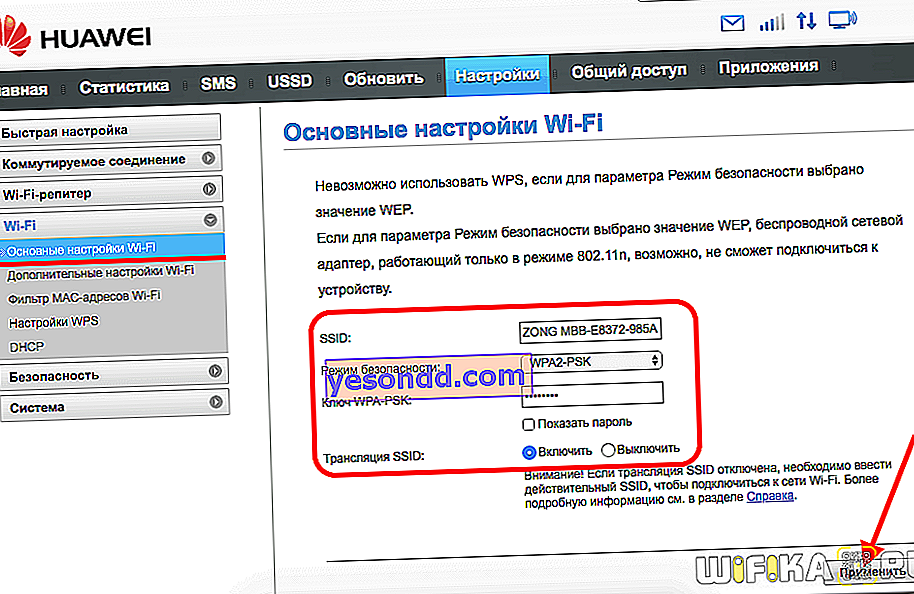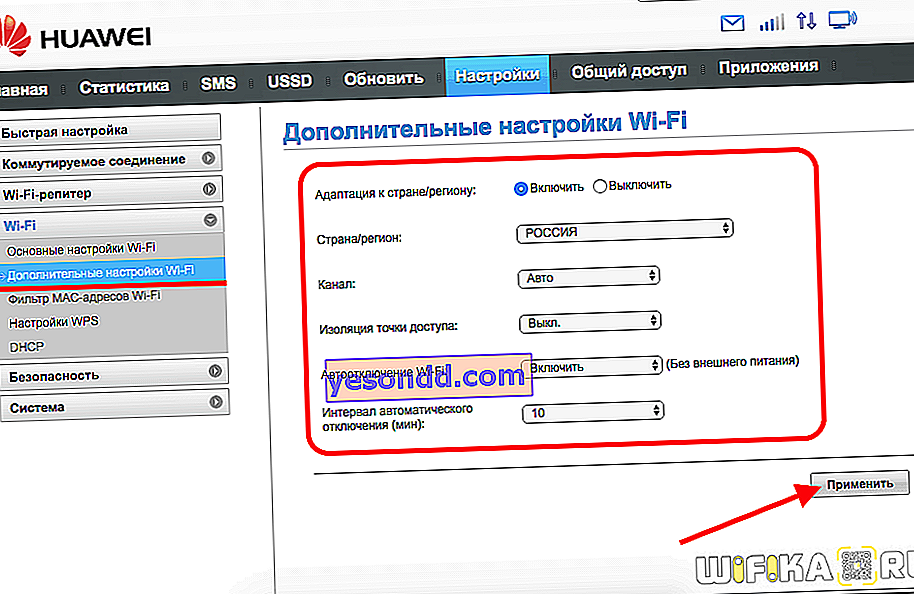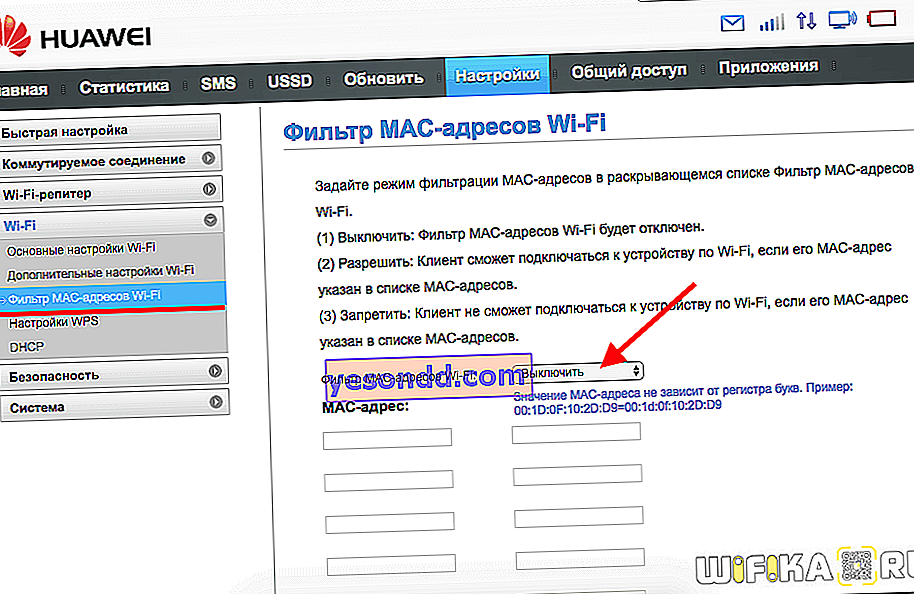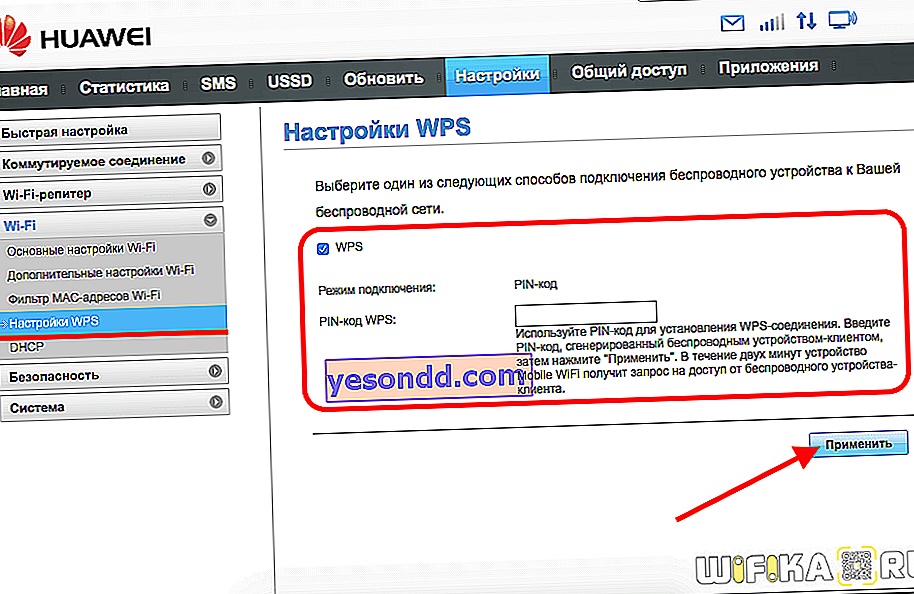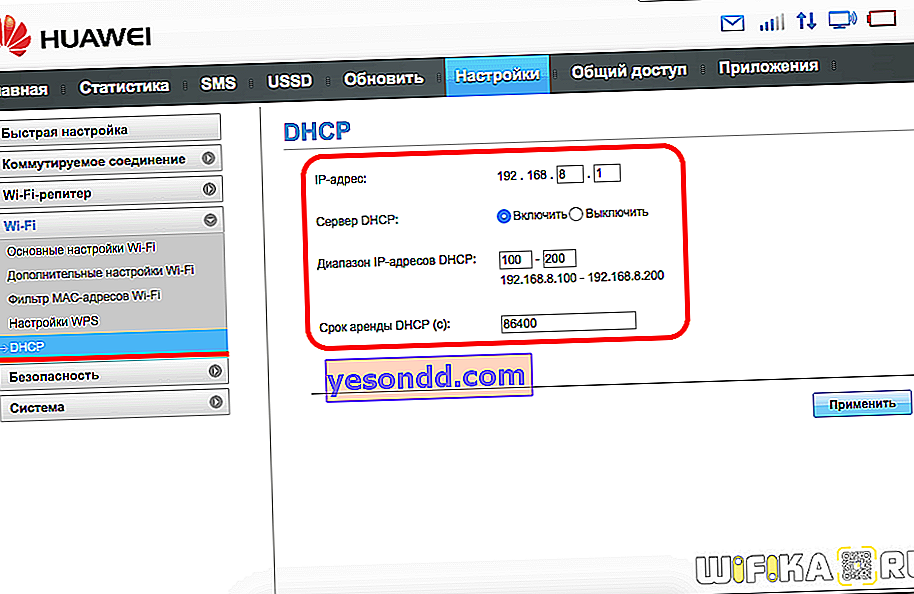Les modems USB pour ordinateurs Huawei se sont généralisés du fait qu'ils sont utilisés sous leurs marques par les opérateurs Internet nationaux 3G-4G (LTE) - Megafon, MTS, Beeline, Tele 2, Rostelecom, Connect, Altel, etc. Dans cet article, je vais essayer de montrer en détail comment se connecter correctement à un ordinateur via USB ou WiFi et configurer le modem Huawei E8372h-153 via mon compte personnel 192.168.8.1. Ce manuel est universel pour la plupart des autres modèles de modem Huawei - E3372 (Megafon M150-2 ou MTS 827F / 829F), EC315, E3531, E1550, E8231w, E3276, AF23, K5005, etc.
Instructions pour connecter un modem USB Huawei E8372h-153 à un ordinateur
Examinons de plus près la question de savoir comment connecter un modem Huawei à un ordinateur et modifier les paramètres du réseau Internet et WiFi. Huawei E8372h (153) est un appareil polyvalent qui peut également envoyer un signal sans fil à d'autres ordinateurs en mode routeur.
Pour configurer Huawei E8372H en tant que modem, vous devez le connecter au port USB de votre ordinateur portable. Dans 99% des cas, il est automatiquement reconnu dans le système.

Sinon, vous devez installer les pilotes. Pour ce faire, vous devez exécuter le programme AutoRun.EXE à partir du dossier racine, qui se trouve sur le modem. Ma fenêtre de lecture automatique est apparue dès que j'ai connecté le Huawei E8372h à mon ordinateur.

Après cela, Internet devrait apparaître sur l'ordinateur et aucun autre paramètre n'est requis.
Comment se connecter au modem 3G-4G Huawei E8372 via l'interface Web 192.168.8.1 via WiFi?
En théorie, si vous avez acheté un modem Huawei E8372h chez l'un des opérateurs, Internet devrait fonctionner immédiatement. Mais si vous l'avez acheté séparément et inséré vous-même une carte SIM, vous devrez peut-être vraiment accéder à son compte personnel.
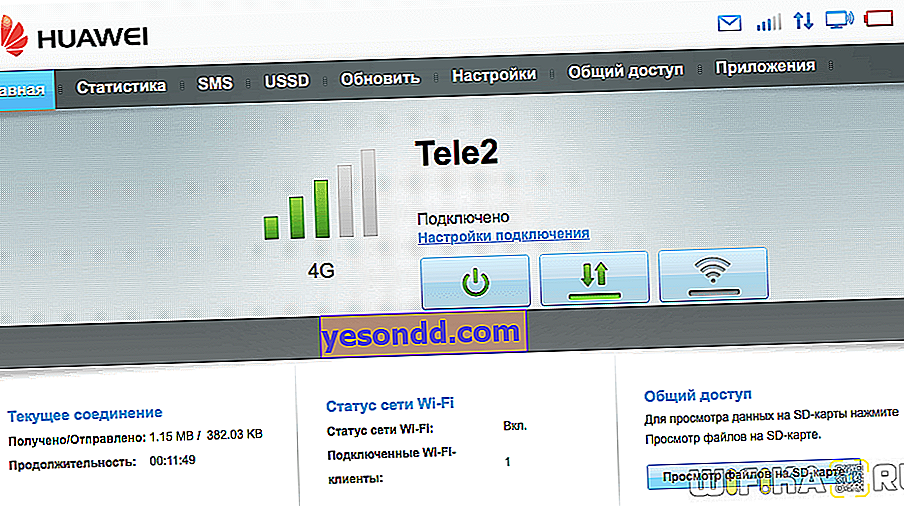
En plus de la méthode classique via USB, il existe une autre possibilité de se connecter au modem Huawei via WiFi pour une configuration détaillée. Le fait est que le Huawei E8372h, contrairement au E3372h, est également un routeur en même temps, c'est-à-dire qu'il peut distribuer un signal sans fil à tous les autres ordinateurs, ordinateurs portables et smartphones.
Et ce n'est qu'en vous connectant sans fil au modem Huawei E8372h-153 que vous pouvez accéder aux paramètres de votre compte personnel via son interface Web.
Si vous utilisez ce modem pour relayer Internet 3G-4G via WiFi en tant que routeur, il n'est pas nécessaire de brancher l'appareil sur le port USB de votre ordinateur pour vous y connecter. N'importe quelle rallonge ou batterie externe peut être utilisée.

Le nom du réseau par défaut et le mot de passe pour se connecter à son signal sont indiqués sur un autocollant sous le couvercle du modem. Le plus souvent, les adresses IP 192.168.8.1 ou 192.168.3.1 sont utilisées pour accéder au compte personnel Huawei via l'interface Web. Par exemple, voici à quoi ressemblent ces informations sur l'étiquette Huawei E8372H

Si vous avez acheté un modem auprès d'un opérateur cellulaire, la page d'interface Web de votre compte personnel peut ressembler à "status.megafon.ru" ou "home.beeline". Pour entrer, vous devez être autorisé - le login ou mot de passe par défaut est "admin / admin" ou dans certaines modifications "admin-password".
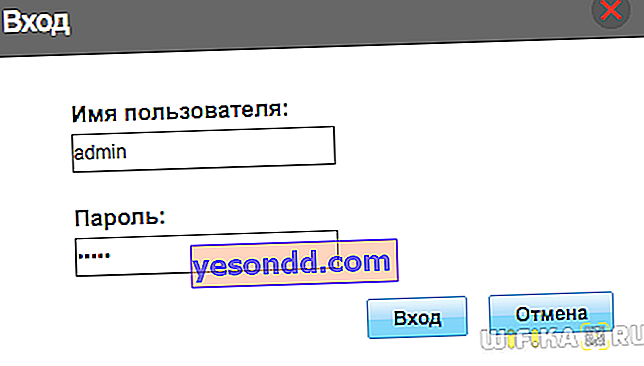
On nous proposera immédiatement de les changer pour plus de sécurité.
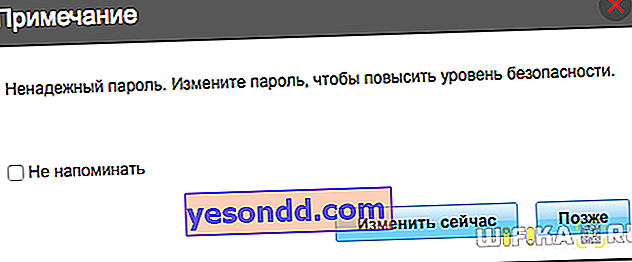
Et après le remplacement, nous arrivons à la page principale du panneau de contrôle. Ici, vous pouvez déjà définir les paramètres détaillés du modem.
Menu Paramètres du modem 3G-4G Huawei E8372h-153
Après avoir entré le compte personnel de l'administrateur du modem Huawei, nous arrivons tout d'abord à la page "Statistiques". Les informations actuelles sur le trafic Internet utilisé sont affichées ici
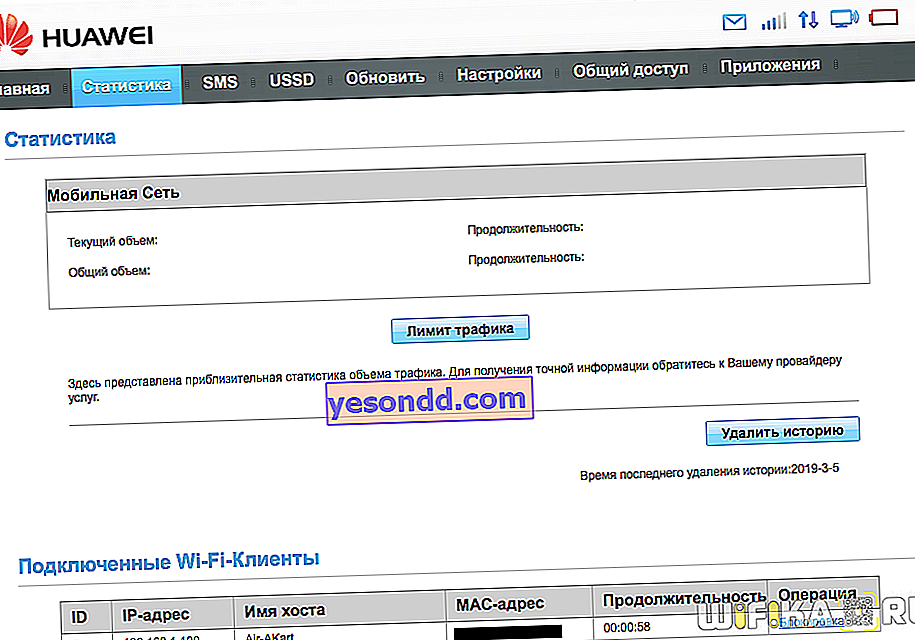
L'élément de menu suivant est SMS, à partir duquel il est possible d'envoyer un message à partir du numéro attribué à la carte SIM dans ce modem Huawei
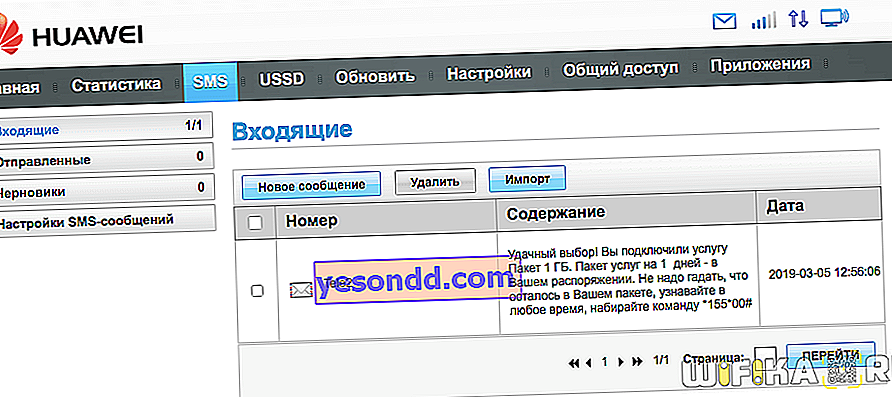
Dans la section USSD, vous pouvez envoyer une demande de numéro court, par exemple pour connaître l'état du solde du compte courant ou modifier le tarif.
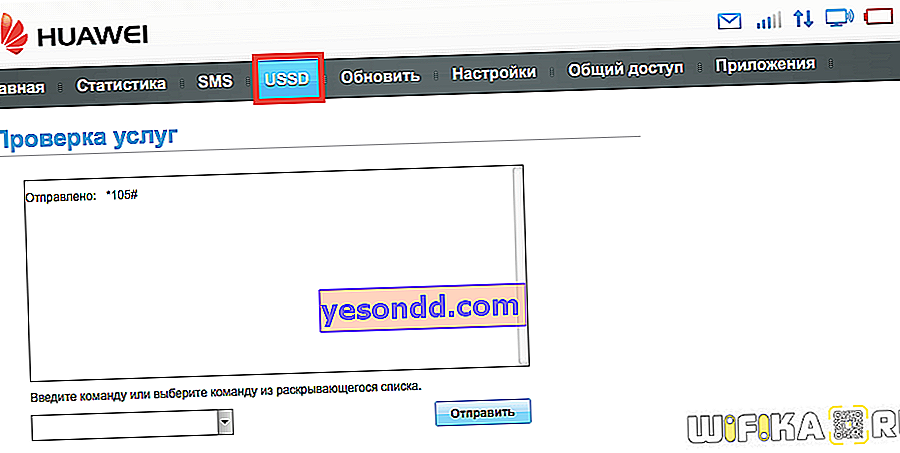
Mais la section la plus importante et la plus nécessaire du compte personnel de Huawei est celle des paramètres du modem. Tout d'abord, vous pouvez désactiver ici l'utilisation de l'appareil en itinérance.
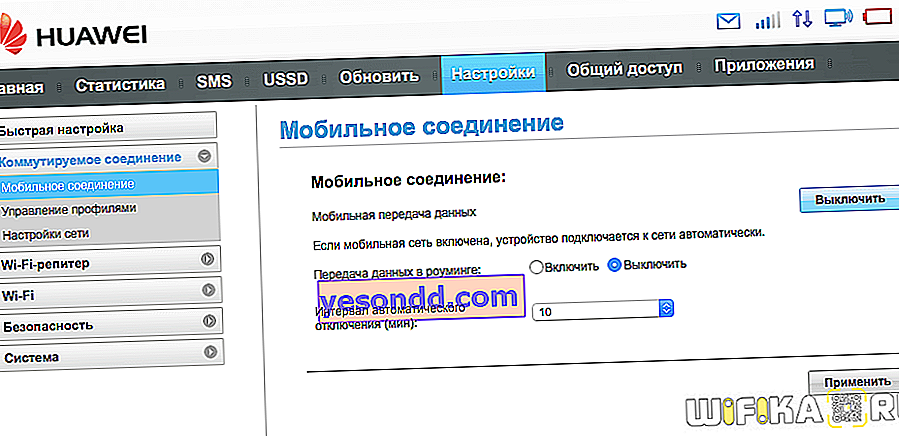
Mais le sous-titre "Profile Management" sera particulièrement utile si votre modem n'est pas verrouillé sur un opérateur spécifique, et toutes les données pour s'y connecter doivent être saisies manuellement.
À propos, si vous avez acheté un modem dans un salon mobile, mais que vous souhaitez changer de fournisseur, vous n'avez rien à acheter - notre article décrit en détail comment reflasher le modem pour une utilisation avec toutes les cartes SIM.
Si l'appareil est verrouillé sur n'importe quel opérateur, il est impossible de changer quelque chose ici. Si cette section est vide, alors nous entrons dans le serveur et nous nous connectons pour l'autorisation dans le réseau - lequel pour quel opérateur, il est décrit en détail dans notre autre article sur les routeurs 4G, lisez.
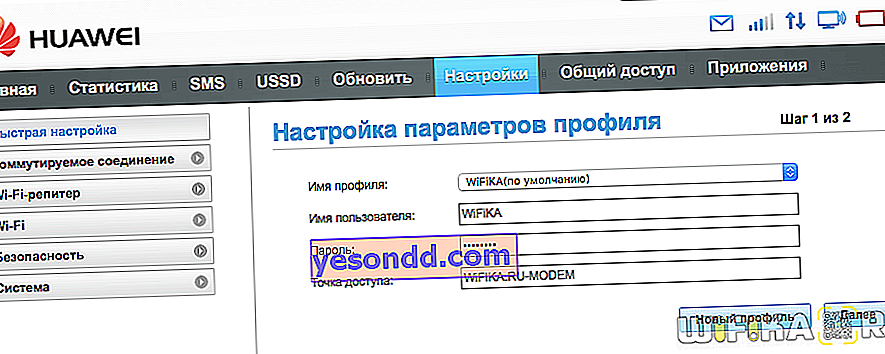
Dans "Paramètres réseau", le mode par défaut est "auto". Cela signifie que le modem choisit lui-même à quelle fréquence se connecter - 2G, 3G ou 4G. Il semblerait que tout va bien, mais il y a une nuance ici, qu'en cas de mauvaise réception, il attrapera constamment le réseau et basculera, ce qui rend le signal instable. Dans ce cas, il est conseillé de l'obliger avec force à travailler dans le mode qui accroche le mieux à l'endroit de votre emplacement.
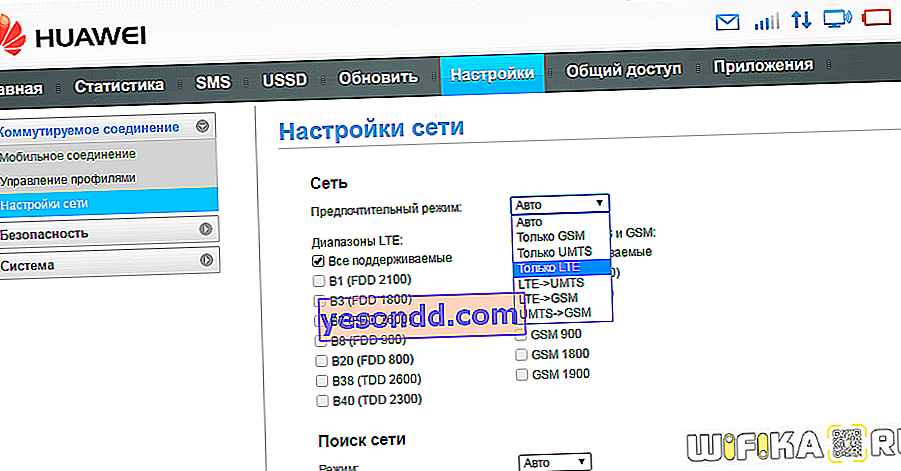
Configurer un réseau WiFi sur le modem Huawei E8372H-153
Contrairement au E3372, le modem Huawei E8372h-153 dispose d'un bloc de configurations distinct lié à la mise en place d'un réseau sans fil pour distribuer Internet via wifi à d'autres ordinateurs, ordinateurs portables ou smartphones.
- Dans les "Paramètres WiFi de base", vous pouvez modifier le nom du réseau (SSID), attribuer un nouveau mot de passe et rendre le réseau invisible aux autres utilisateurs.
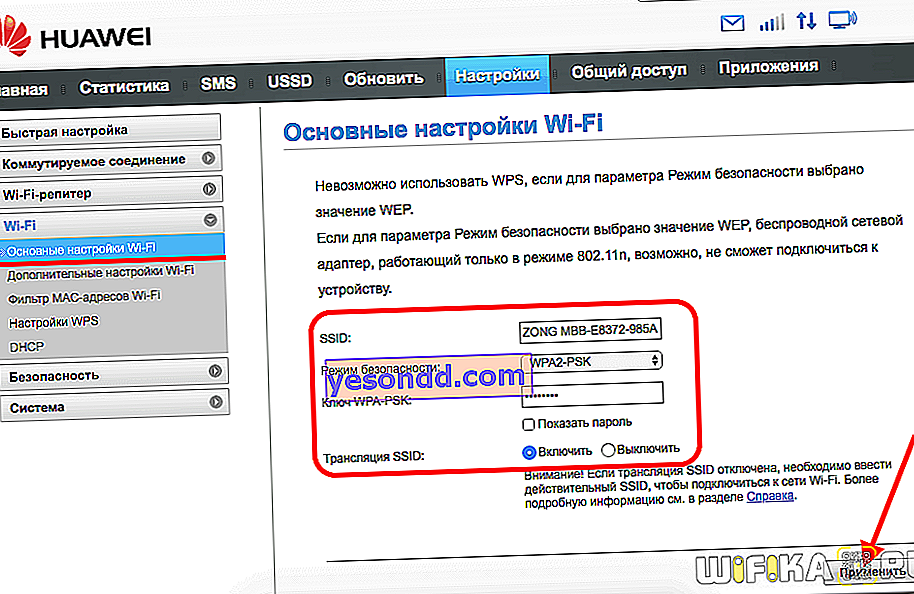
- Dans «Supplémentaire», vous pouvez également modifier la région et sélectionner le canal WiFi optimal.
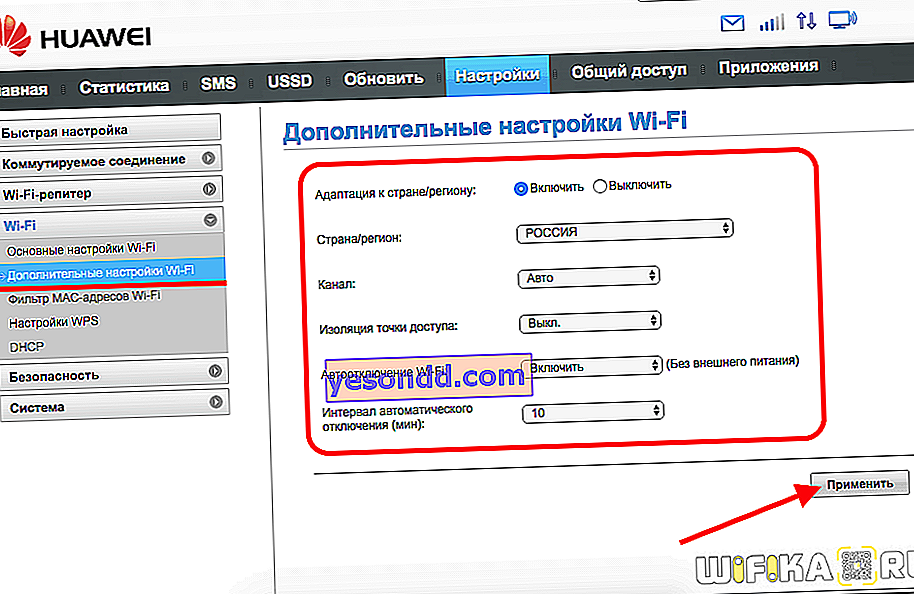
- «Filtre d'adresse MAC» vous permet de couper les clients indésirables d'Internet à l'aide d'un identifiant d'appareil unique.
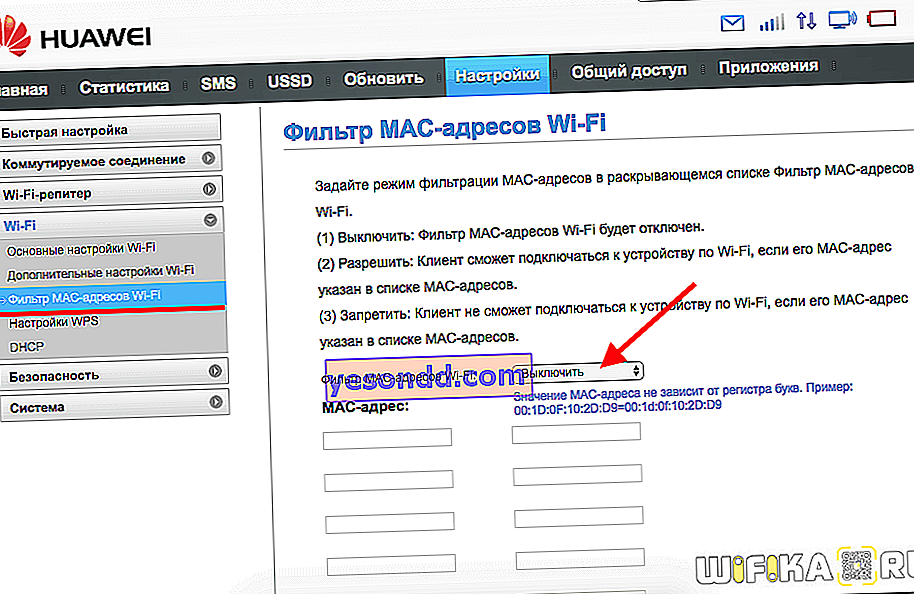
- Dans la section "WPS", la fonction de connexion automatique à un signal ou par un code pin d'autres appareils est activée.
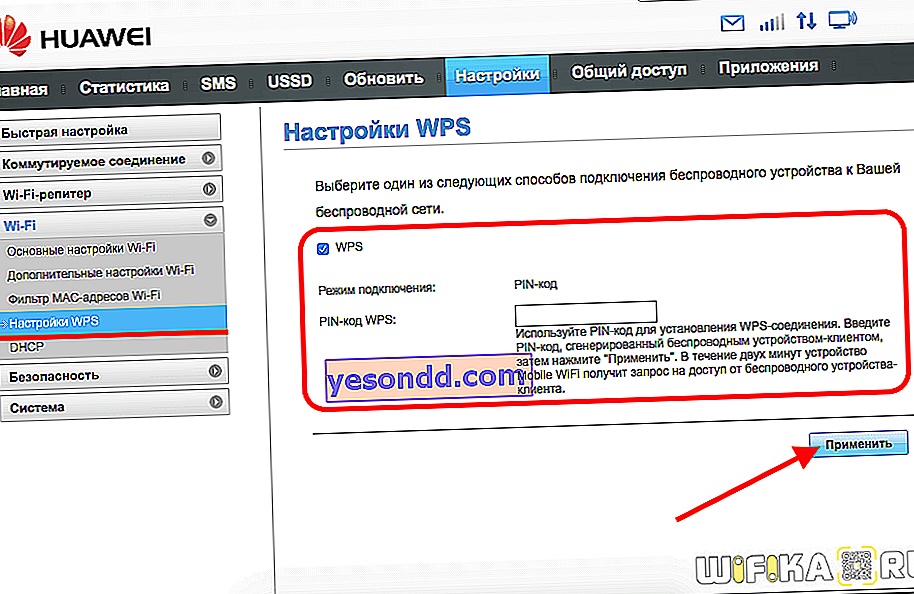
- Enfin, dans DHCP, l'adresse IP du modem, la plage de valeurs disponibles pour l'émission vers d'autres ordinateurs et la durée de bail de ces adresses sont définies.
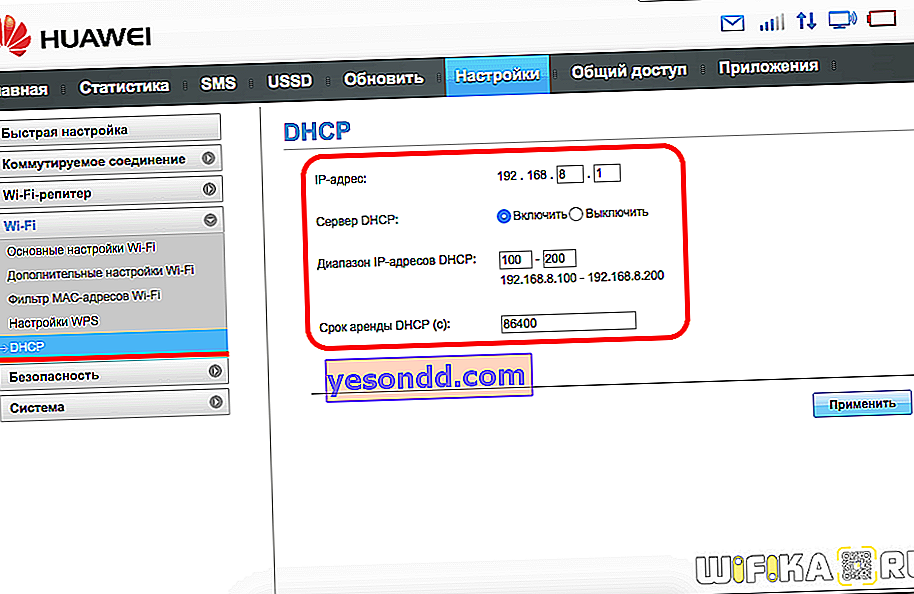
Le contrôle du mode "répéteur wifi" est placé dans une section séparée du menu. Si vous l'allumez, le modem Huawei pourra choisir où obtenir Internet - depuis un autre routeur ou depuis une carte SIM. Ceci est utile si vous avez connecté le modem à votre ordinateur portable. Afin de ne pas gaspiller le trafic mobile, lorsque vous vous trouvez dans la zone d'un signal Wi-Fi connu, la préférence lui sera donnée.
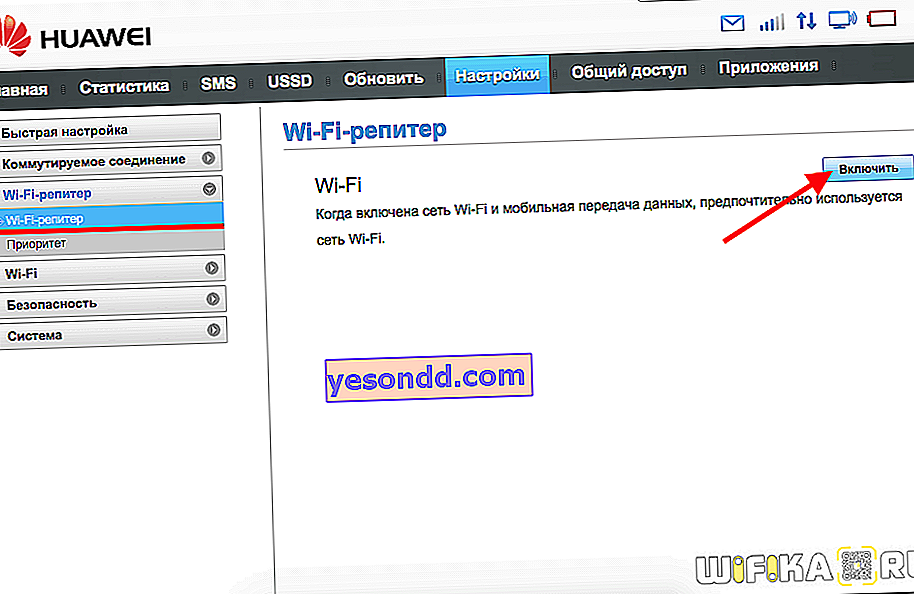
Accès à la carte SD
Et une autre caractéristique intéressante du modem Huawei E8372h est la prise en charge du travail avec des cartes micro SD. Elle, comme la carte SIM, est installée à l'intérieur du boîtier. Sur sa base, vous pouvez créer un serveur FTP réseau et y ouvrir l'accès pour tous les gadgets connectés à son réseau WiFi. Ce paramètre se trouve dans la section «Partage».
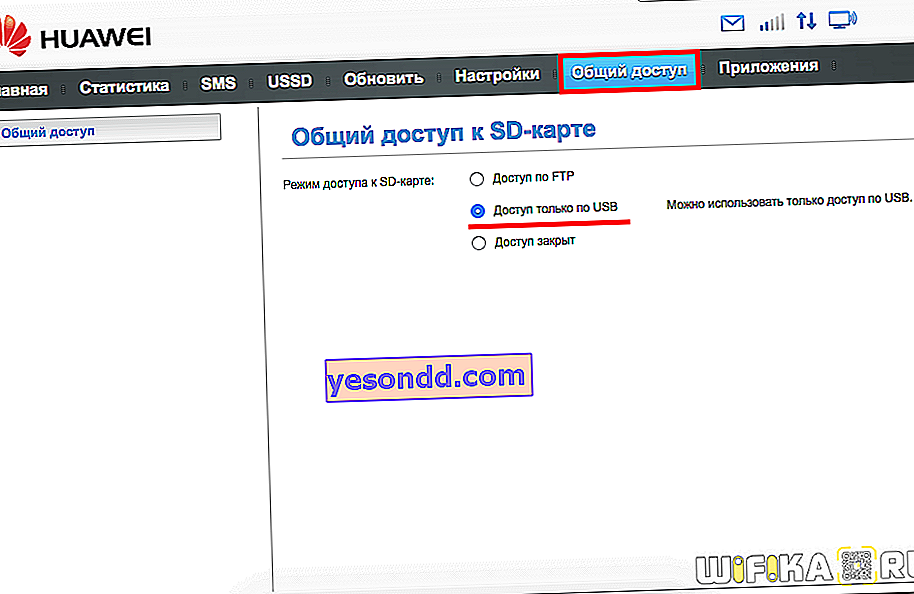
Par défaut, le mode "USB uniquement" est activé, c'est-à-dire qu'il est utilisé comme un lecteur flash ordinaire connecté à un ordinateur. Mais si vous déplacez la case à cocher sur "Accès FTP", les possibilités décrites ci-dessus s'ouvrent.
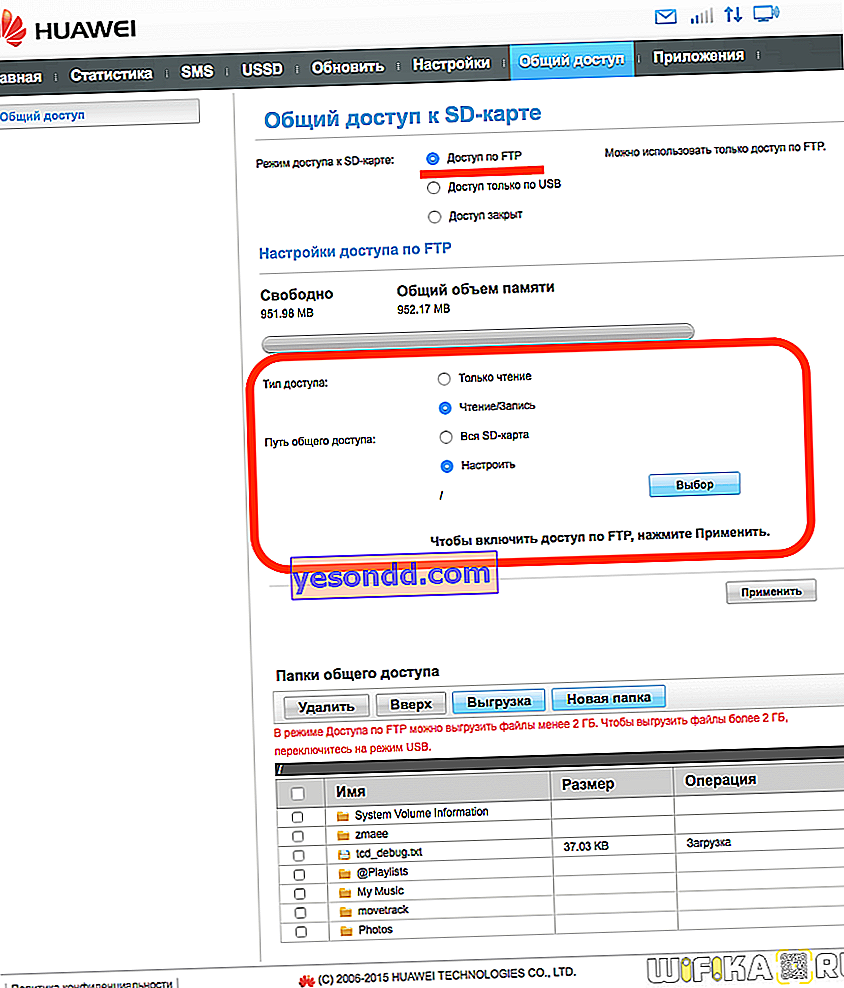
Vous pouvez donner les droits uniquement pour lire des fichiers ou également pour écrire. De plus, choisissez un répertoire qui ouvrira l'accès - à toute la carte mémoire ou à un dossier séparé.
Ce sont les paramètres de base du modem, qui peuvent être trouvés sur //192.168.8.1 ou 192.168.3.1 dans votre compte personnel Huawei. Vous savez maintenant comment les saisir et les modifier.